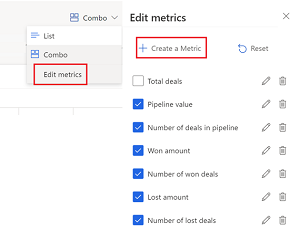Tilpasse pipelinevisningen for salgsmulighed
Tilpas pipelinevisningen for at organisere salgsmuligheder på en måde, der giver mening for dig, og gøre det let at opdatere oplysninger, tilføje noter og opgaver og meget mere:
- Tilføje, fjerne, omarrangere og sortere kolonner i det redigerbare gitter.
- Anvende filtre for at få vist poster, der er vigtige for dig.
- Redigere layoutet af visningen til liste (kun gitter) eller kombinationslayout (gitter og diagram).
- Redigere de målepunkter, der vises øverst i visningen.
Du kan også bede din administrator om at tilpasse oplevelsen yderligere for at øge produktiviteten.
Licens- og rollekrav
| Kravstype | Du skal have |
|---|---|
| Licens | Dynamics 365 Sales Premium, Dynamics 365 Sales Enterprise eller Dynamics 365 Sales Professional Flere oplysninger: Prisfastsættelse af Dynamics 365 Sales |
| Sikkerhedsroller | Sælger eller nyere Du kan finde flere oplysninger i Foruddefinerede sikkerhedsroller til Salg |
Tilpasse målepunkter
Visningen af salgsmulighedspipeline indeholder vigtige målepunkter, der vedrører salgspipelinen øverst i visningen. Du kan tilpasse dette område for at få vist metrikværdier, du vil spore.
Bemærk
Tilpassede målepunkter er kun tilgængelige, indtil du logger af. Den aktuelle version understøtter ikke lagring af de ændringer, du foretager af målepunkter.
Vælg Kombination>Rediger målepunkter.
I sidepanelet Rediger målepunkter kan du oprette, opdatere, fjerne eller slette en metrikværdi.
Sådan oprettes et målepunkt:
Vælg Opret en metrikværdi.
Vælg det felt og den aggregatfunktion, du vil bruge til beregning af metrikværdien. På listen Felt vises alle de numeriske felter i salgsmulighedsobjektet.
(Valgfrit) Tilføj filtre for at beregne målepunkter fra bestemte poster. Hvis du f.eks. vil have vist den anslåede omsætning for alle de salgsmuligheder, der er oprettet i år, og du er i fasen Udvikling, skal du oprette en metrikværdi med følgende værdier:
- Felt: Anslået Indtægt
- Aggregatfunktion: Sum
- Filtre
- Oprettet den: I år
- Salgsfase: Udvikling
Hvis du vil redigere en metrikværdi, skal du holde markøren over metrikværdien i sidepanelet Rediger metrikværdier og vælge ikonet Rediger.
Hvis du vil fjerne en metrikværdi midlertidigt, skal du fjerne markeringen i afkrydsningsfeltet i sidepanelet rediger metrikværdier.
Tilpasse sidepanelet
Tilpas sidepanelet, så det vises i forskellige tilstande, afhængigt af de detaljer du vil se, og skærmstørrelsen.
Vælg en salgsmulighed i gitteret for at åbne sidepanelet.
Vælg tryllestav-ikonet for at skifte til en af følgende tilstande:
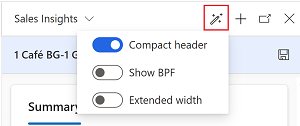
- Kompakt header: Dette er standardtilstand. De vigtigste felter vises i salgsmulighedstabellen, men indeholder ikke de forretningsprocesforløb.
- Vis BPF: Mens du er i den komprimerede tilstand, skal du vælge denne indstilling for at få forretningsprocesforløb.
- Udvidet bredde: Denne model er velegnet til store skærme. Her vises forretningsprocesforløb og alle felterne i salgsmulighedstabellen.
Den valgte tilstand gemmes, indtil du ændrer den igen.
Tilpasse gitteret
Tilpas gitteret, så det inkluderer kolonner, du hurtigt vil have vist og opdatere.
- Vælg Rediger kolonner i pipelinevisningen for salgsmulighed for at tilføje, fjerne, skjule, vise eller omarrangere kolonner.
- I sidepanelet Rediger kolonner: Salgsmuligheder:
- Vælg Tilføj kolonne for at tilføje en kolonne.
- Hvis du vil have vist eller skjule kolonner, skal du markere eller fjerne markeringen i afkrydsningsfelterne. Du kan ikke slette standardkolonnerne i gitteret. Du kan dog skjule dem.
- Hvis du vil omarrangere kolonner, skal du trække kolonnerne i panelet Rediger kolonner: Salgsmuligheder.
- Hvis du vil sortere kolonner, skal du markere kolonnelisten og vælge sorteringsindstillingen.
Anvend filtre
- Vælg Rediger filtre i pipelinevisningen for salgsmuligheder.
- I panelet Rediger filtre: Salgsmuligheder skal du vælge Tilføj>Tilføj række for at tilføje en betingelse baseret på felter i salgsmulighedstabellen.
Du kan tilføje flere betingelser ved at tilføje flere rækker. Betingelserne valideres med OG-operatoren.
Hvis du vil angive en betingelse sammen med ELLER-operatoren:
Vælg Tilføj gruppe på listen Tilføj.
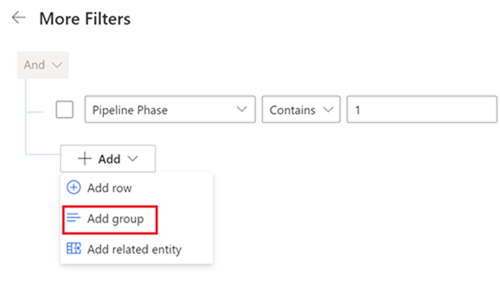
Bemærk
Selvom listen Tilføj viser Tilføj relateret objekt, understøttes denne indstilling ikke i denne version.
Vælg operatoren Eller på listen ud for afkrydsningsfeltet for gruppefilteret, og angiv betingelsen.
Gemme tilpasningerne i en ny visning
Når du har tilpasset pipelinevisningen, kan du gemme ændringerne i en ny visning. En stjerne ved siden af et visningsnavn angiver, at visningen har ændringer, der ikke er gemt.
Vælg listen Mine åbne salgsmuligheder, og vælg Gem som ny visning.
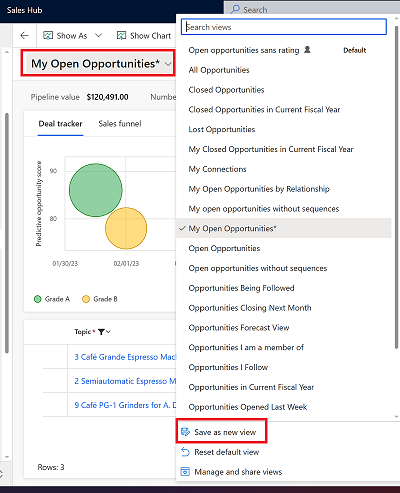
Hvis du vil angive den nye visning som din standard, skal du vælge Angiv som standardvisning.
Skifte til en visning
Du kan oprette flere visninger med forskellige personlige tilpasninger og skifte mellem dem.
Vælg den visning, du vil skifte til, på listen med visninger.
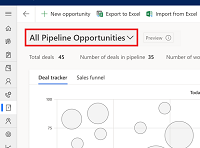
Kan du ikke finde indstillingerne i din app?
Der er tre muligheder:
- Du har ikke den nødvendige licens eller rolle.
- Din administrator har ikke slået funktionen til.
- Din organisation bruger en brugerdefineret app. Kontakt din administrator for at få de nøjagtige trin. De trin, der beskrives i denne artikel, er specifikke for den indbyggede Salgshub og Sales Professional-apps.
Feedback
Kommer snart: I hele 2024 udfaser vi GitHub-problemer som feedbackmekanisme for indhold og erstatter det med et nyt feedbacksystem. Du kan få flere oplysninger under: https://aka.ms/ContentUserFeedback.
Indsend og få vist feedback om